6 trucos para dominar tu iPhone 2ª parte
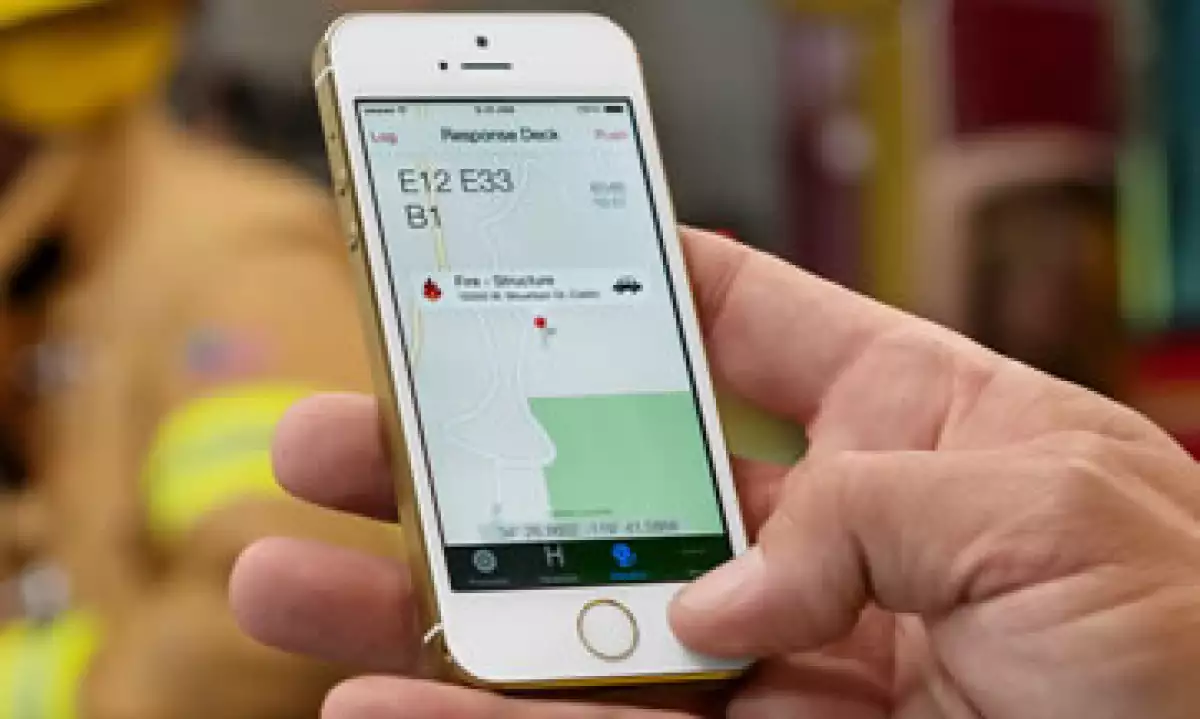
En la segunda parte de la guía para dominar el iPhone mostraremos cómo bloquear contactos, incrementar los niveles de privacidad de tu teléfono para evitar que Apple y cualquier desarrollador de apps rastreen tu ubicación e incluso te diremos la forma para que puedas controlar el teléfono con simples movimientos de cabeza.
No olvides consultar la primera parte de la guía con seis tips que te ayudarán a controlar el gasto de tu plan de datos, tomar fotos enfocadas e incluso cerrar aplicaciones en segundos.
1.- Caracteres especiales
Eres de los que escriben con puntos, comas y hasta guiones pero no sabes cómo sacar algunos signos especiales como el guión largo o el numeral de grados. En el teclado al mantener el dedo sobre las letras vocales podrás acceder a caracteres especiales que se usan en ciertos idiomas como la tilde invertida, diéresis y otro tipo de signos.
Además de las vocales, las teclas que ocultan detrás de signos o símbolos especiales son: los números (si deseas poner el símbolo de grados es con el cero), las letras S, C, N, y los signos de interrogación, exclamación, guión, comilla simples y dobles, porcentaje, diagonal y euros.
2.- Que no te digan “no me llego el mensaje”
Si tienes la duda o quieres saber a qué hora mandaste los mensajes de una de tus conversaciones. Basta con ir a la aplicación de Mensajes, entrar a la conversación, colocar tu dedo sobre cualquier de los globos de conversación y deslizarlo ligeramente hacia la izquierda, esto revelará una columna con la hora de envío.
3.- En las entrañas de la privacidad
Si estás preocupado por la información que tu iPhone envía a Apple y a los desarrolladores de apps, lo mejor es controlar los datos. Para hacerlo debes ir a Ajustes, Localización en este menú podrás activar o desactivar que aplicaciones que envían o registran tu ubicación, si quieres ser más precavido aún, navegar hasta la parte de debajo de la pantalla para acceder a la opción “Servicios del sistema”.
Dentro de ese menú podrás conocer todas las funciones o servicios del iPhone que comparten información con Apple. Por ejemplo, si no deseas que Apple tenga registro de las búsquedas móviles que realizas en tu iPhone, simplemente desactiva esa opción.
4.- iPhone te lee la mente… bueno la cara
Teléfonos con Android como los Galaxy de Samsung o el Fire Phone de Android tiene opciones para reaccionar a los movimientos de mano del usuario. El iPhone también las tiene, pero al igual que el de sus contrapartes son poco funcionales y están enfocados a usuarios con discapacidades o problemas motrices.
Aun así, si buscas configurar la opción deber ir a Ajustes, General, Accesibilidad y navegar a la opción de Control por Botón.
Dentro de ese menú deberás realizar dos pasos. El primero es configurar el movimiento. En el menú Botones selecciona Añadir nuevo botón, elige la fuente Cámara, elige Cabeza Izquierda o Derecha y define qué función quieres que ejecute el teléfono. Tu cabeza puede actuar como tu dedo, el botón de inicio o para abrir comandos como el Centro de Notificaciones o activar Siri.
5.- Bloqueado permanente
Te equivocaste y le diste tu teléfono a alguien que no debías o con el que desear cortar comunicación. El iPhone se puede encargar por ti de bloquear todas sus llamadas, mensajes de texto o web o llamadas vía FaceTime.
Para bloquear el contacto debes ir a Ajustes, Mensajes y navegar hasta abajo donde encontrarás la opción Contactos bloqueados. Dentro de ese menú podrás agregar todos los contactos que deseas bloquear. Si posteriormente te arrepientes de haber eliminado a esa persona de tu vida puedes quitarlo de la lista de contactos bloqueados.
Aclaramos esta opción únicamente evitará la comunicación con las aplicaciones del sistema. La persona aún podrá molestarte en aplicaciones como Whatsapp, Viber, Line y Telegram. Si deseas bloquear al contacto en esos servicios deberás ingresar a la opción de cada aplicación para realizar el proceso.
6.- El Paparazzi
La cámara del iPhone 5s tiene una modalidad para capturar hasta 10 imágenes por segundo con su modo de Disparo Rápido o Burst Mode, al cual puedes acceder desde las opciones de la cámara.
Sin embargo, los otros modelos de iPhone también ofrecen una modalidad de disparo rápido, de hasta tres imágenes por segundo. Se puede activar de dos formas.
La primera: sólo mantén oprimido el botón de la pantalla de cámara. La segunda y más oculta, es mantener oprimido el botón para bajar el volumen del teléfono. Ambas opciones realizan la misma función.